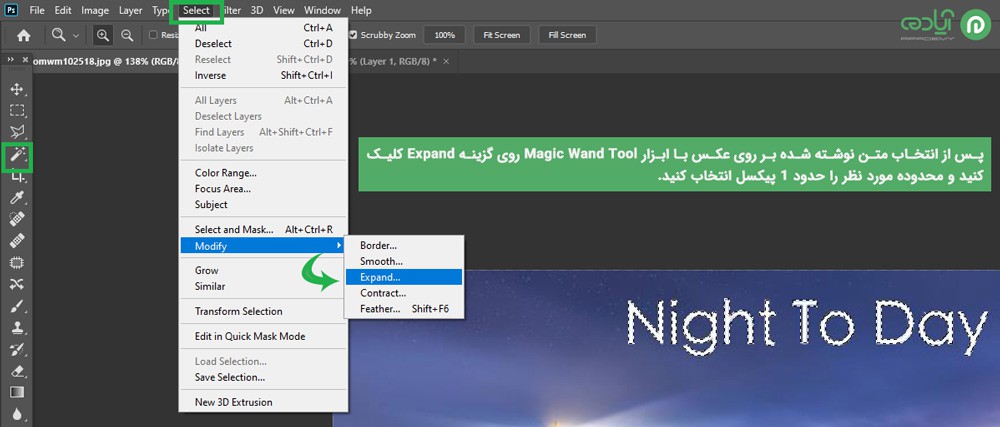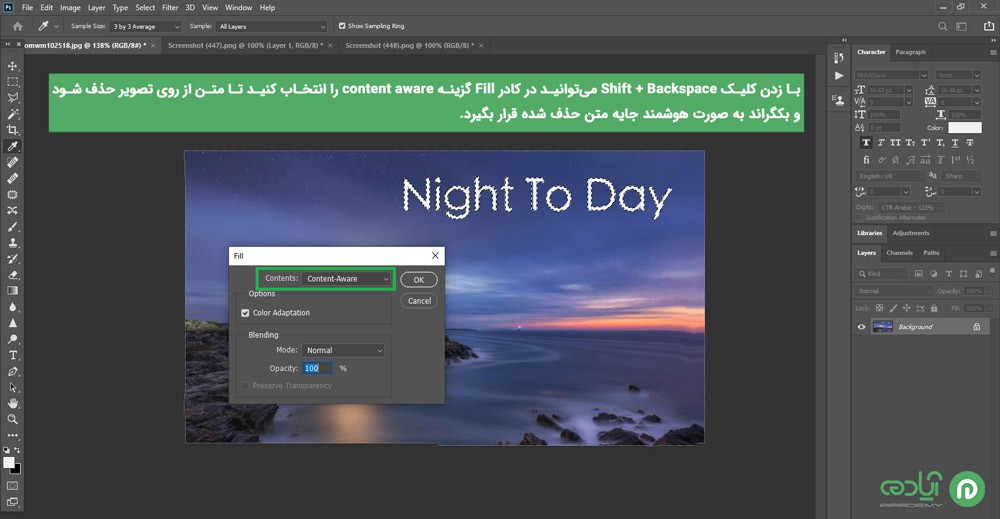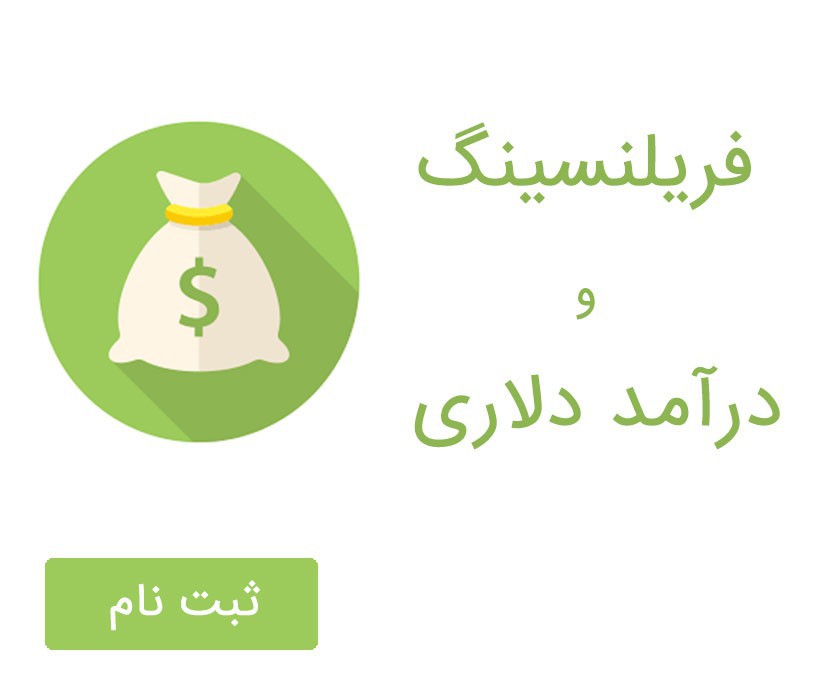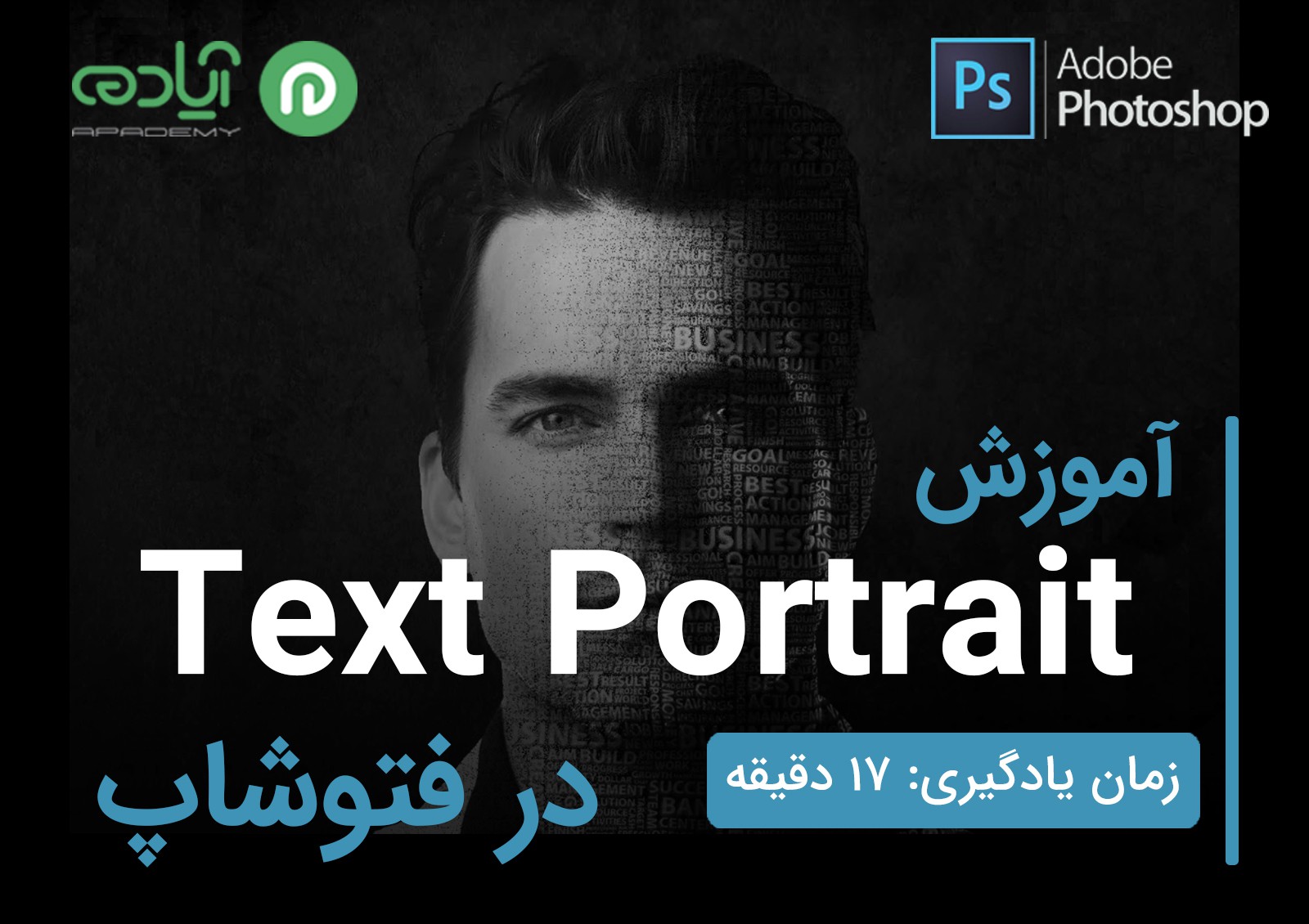در بسیاری از مواقع، تصویری را در فضای اینترنت سرچ و پیدا می کنیم که برای کار ما بسیار مناسب است ولی به دلیل وجود نوشته یا متن هایی روی آن، قادر به استفاده از آن در کارهایمان نیستیم. یا مثلاً گاهی روی پروژه ها یا رندرهایمان متنی را می نویسیم که بعداً به آن نیازی نداریم و در عین حال به فایل اصلی و بدون متن هم دسترسی نداریم. در این آموزش رایگان یاد می گیرید که به راحتی و با چند کلیک، متن و نوشته را از روی تصویرتان حذف کنید.
مقاله پیشنهادی: فتوشاپ چیست؟
روش حذف متن از روی عکس با ابزار Magic Wand Tool در فتوشاپ
برای حذف نوشه از روی عکس در فتوشاپ ابتدا باید نوشته یا متن را از روی عکس انتخاب کنید. انجام این کار با روش های مختلفی امکان پذیر است، در این آموزش ما با استفاده از ابزار Magic Wand Tool این کار را انجام می دهیم. بعد از انتخاب کامل و با دقت متن، سعی می کنیم محدوده انتخاب دور حروف را اندکی بزرگتر کنیم. برای انجام این کار، از منوی Select، گزینه Modify را انتخاب کرده و روی گزینه Expand کلیک می کنیم. محدوده مورد نظر را حدود 1 پیکسل انتخاب می کنیم تا مطمئن شویم که حروف و متن ما کاملاً در حالت انتخاب قرار گرفته است و هیچ حاشیه ای از آن ها باقی نمانده است.
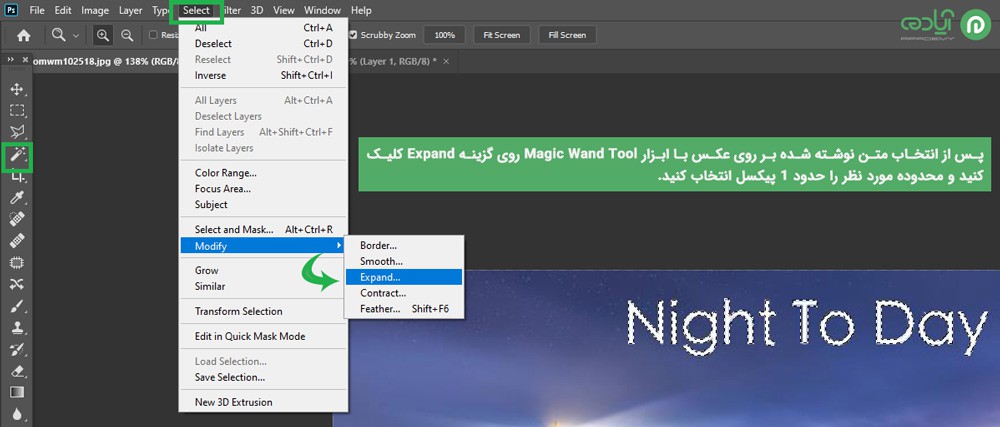
حالا با کمک جادوی Content Aware که از ابزارهای خارق العاده فتوشاپ است می توانیم متن و نوشته را حذف کنیم و خود فتوشاپ به صورت هوشمند، بکگراند پشت سر متن را حدس می زند و برای ما بر می گرداند. برای دسترسی به این ابزار از دکمه های Shift + Backspace روی کیبورد استفاده می کنیم و در کادر Fill گزینه content aware را انتخاب می کنیم. در نهایت برای غیر فعال کردن انتخاب از دکمه Ctrl +D استفاده می کنیم.
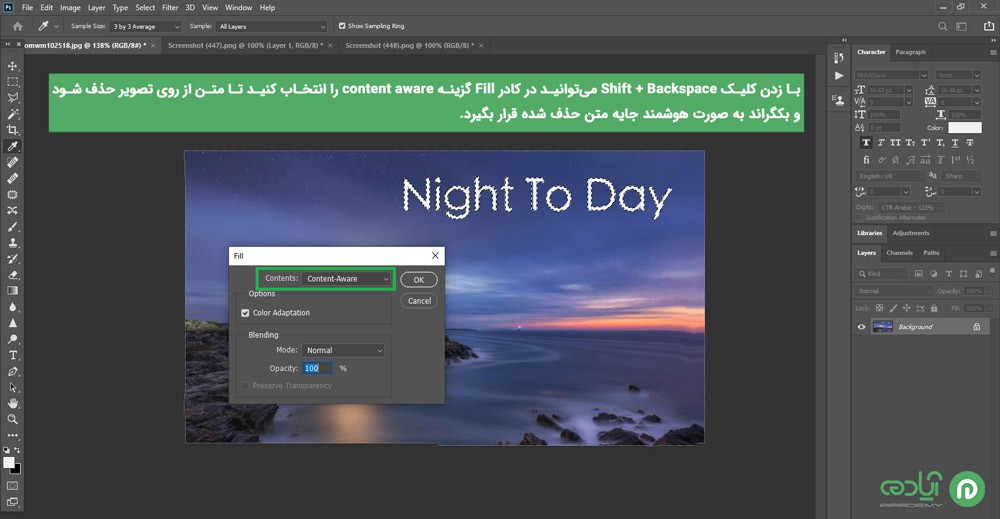
پکیج پیشنهادی: پکیج آموزش فتوشاپ
امیدواریم که از این آموزش رایگان فتوشاپ از سایت آپادمی استفاده کرده باشید. با دنبال کردن ما در سایت آپادمی میتوانید از آموزشهای رایگان و مقالات آموزشی ما بهرمند شوید.